Настройка CScalp будет проходить на примере торговли биткойном, на бирже бинанс фьючерс. Для полноценной торговли одного подключения мало, и я постараюсь охватить основные горячие клавиши, стакан и тики.
Установка и подключение
Программа условно бесплатная, но для полноценной работы нам потребуется файл с лицензий который можно получить всего лишь оставив свой емейл на офф. сайте разработчика. Ответным письмом нам придёт файл с лицензией, и ссылка на загрузку программы.
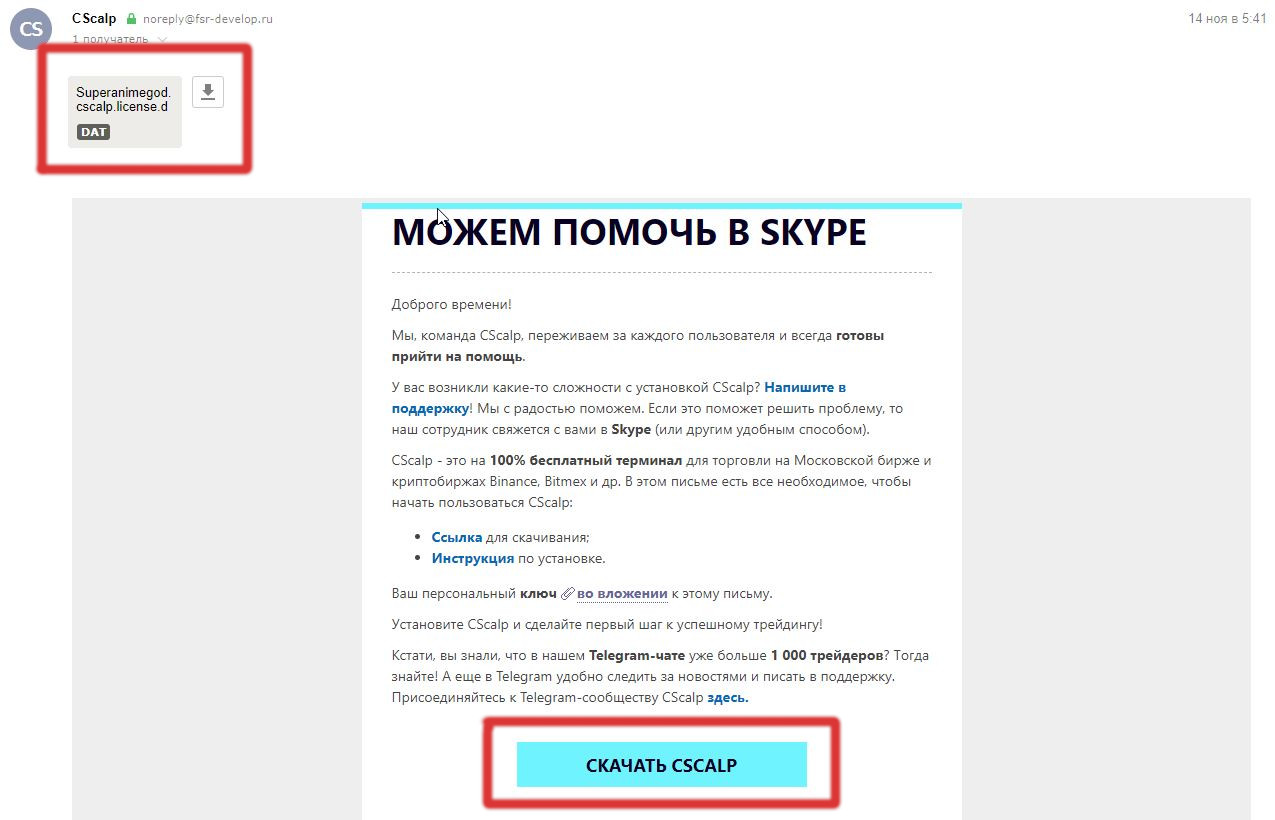
Добавление API ключей
Для того что бы их добавить, нужно сначала создать. Я, к сожалению, ещё не создал это руководство, но на ютубе есть ролики на эту тему. В нашем случае мы будем подключать фьючерсную торговлю, а значит и наши ключи должны подразумевать возможность торговли фьючерсами. По умолчанию галочка отключена, так что будьте внимательны.
После создания, нужно сохранить их в мастере паролей, я использую KeePass2, ну а вы можете просто и в блокноте записать. Сохранение ключей позволит нам использовать их повторно и не проделывать процедуру создания заново. Хотя как вариант можно и наизусть заучить.
Ключ API:
022xsCbSyi5oZoJlNvrRCIlWEk7tqL2l8xys0ocuwnb4SAB8xKEcjxLaAu4TtMNC
Секретный ключ:
5VR1EaMr0TCnROrNWSWyTMZgdKSbqSDTEIejcrDCg10vlf9y2HwAzFpYLrPaBVkG
Следующий ответственный шаг это добавление апи ключа в настройки программы.
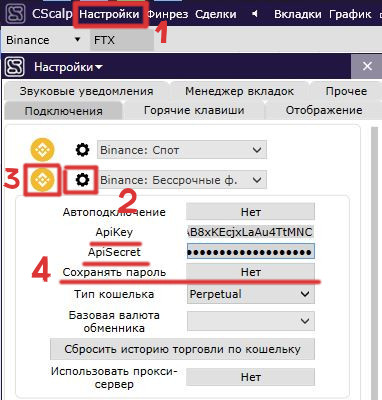
- Открываем общие настройки
- Настройки бессрочных фьючерсных контрактов на бирже бинанс
- ApiKey
- ApiSecret
- Жмём на иконку бинанс и будет произведено подключение к бирже
- По желанию можно установить опцию сохранять пароль, это позволит программе запомнить секретный api ключ
После того как наше подключение будет подсвечено зелёным цветом мы должны отключить другие биржи которые светятся зелёным. Так же просто, щёлкаем на значки бирж и всё будет отключено.
Настройка cscalp
Программа позиционирует себя не просто как инструмент к которому можно подключить несколько бирж, а как удобный инструмент для скальпера. А значит мы должны увидеть хороший стакан, кластера и тики покупок в виде больших кружков.
Весь этот функционал работает даже если подключить московскую фондовую биржу
Вкладки
Вкладки в первую очередь нужны для удобного переключения между биржами. Можем подключить московскую биржу, бинанс, и бинанс фьючерс. В нашем же случае мы возьмём только последнюю.

- Открыть меню вкладки
- Добавить новую
- Закрыть вкладку
Стакан
Стакан и его настройки выполнены хорошо, благодаря настраиваемой подсветке объёмов мы сможем быстро идентифицировать стенки, а при помощи сжатия стакана, быстро устанавливать ордера.
Подсветка объёмов
Показывать я продолжу на примере btc. В стакане присутствует пять цветов. Красный и зелёный в представлении не нуждаются, так как используются везде, и в данном случае не подсвечивают объём. А вот три оставшихся, связанны непосредственно с подсветкой объёмов.
| Название | Цвет | Значение | Описание |
|---|---|---|---|
| Заполнение строки объёма | Оранжевый | 30 | При достижении объёма в 30 биткойнов строка закрасится полностью |
| Крупный объём | Жёлтый | 50 | Если объём битков достигает значения 50 то строка окрашивается в жёлтый |
| Крупный объём 2 | Фиолетовый | 100 | Строка окрасится в фиолетовый при достижении в 100 битков в ордере |
Для каждого инструмента нужно подбирать свои значения что бы заявки в стакане подсвечивались. Для того что бы настроить стакан в CScalp нужно понимать зачем он настраивается: наглядное определение пустот в объёме или его плотности. Цене легче идти туда где пусто, для краткосрочной торговли это важно.
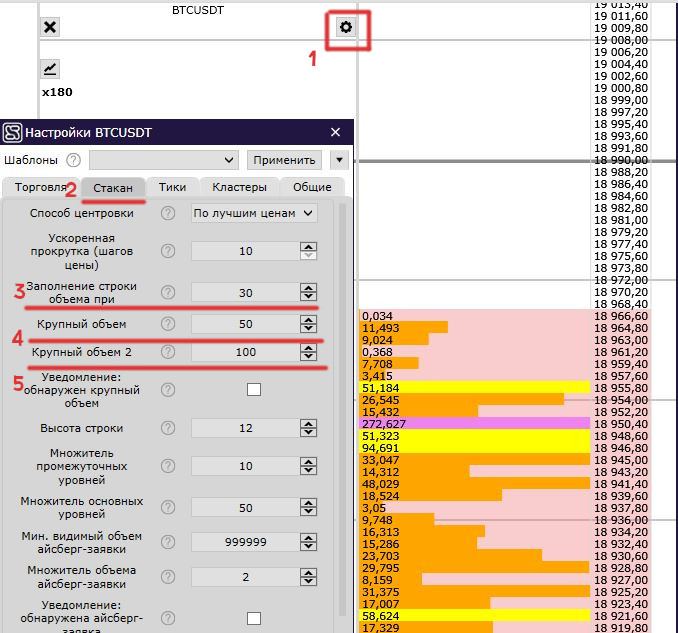
Сжатие стакана
Это настройка нужна для того что бы цена не слишком сильно прыгала. Об этой настройке важно знать, то что она является множителем. И по этому не нужно устанавливать большое значение.
Пример: множитель 5. Значит одно нажатие клавиши будет равно шагу в 5х10=50.
Как вариант нужно установить небольшое значение и поиграться со стаканом, что бы определить удобное для вас значение. Для себя я вывел более ли менее х180.
После изменения множителя, наведите мышку на стакан и нажмите + или -. Что повлечёт за собой сжатие или разжатие стакана.
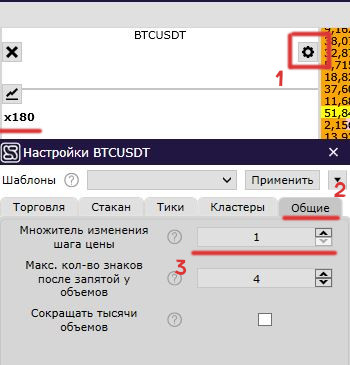
Тики
Тики нужны для анализа покупок или продаж которые проходят сейчас в книге исполненных ордеров. Попытаюсь объяснить саму идею этих тиков, а потом уже и к настройкам пойдём.
Идея такова: в секунду совершается много сделок и нам нужно увидеть большие исполненные ордера. Инструмент позволяет суммировать мелкие тики в один большой и если этот большой тик больше нашего искусственного фильтра в 1 btc или в 5 btc то он покажется в ленте. Значение фильтра выбираем любое которое нам кажется правильным для данного инструмента.
Для этого нам понадобится настроить три значения.
| Название | Значение | Описание |
|---|---|---|
| Показывать объём тиков от | 1 | Если тик превышает 1 btc то он будет показан в ленте |
| Скрыть отфильтрованные тики | Да | Напрямую связанно с следующей настройкой |
| Складывать тики за период, мсек | 500 | Тики будут сложены в одно значение |
Я указываю только примерные настройки для btc. Вам может быть будет удобней работать с другими настройками.
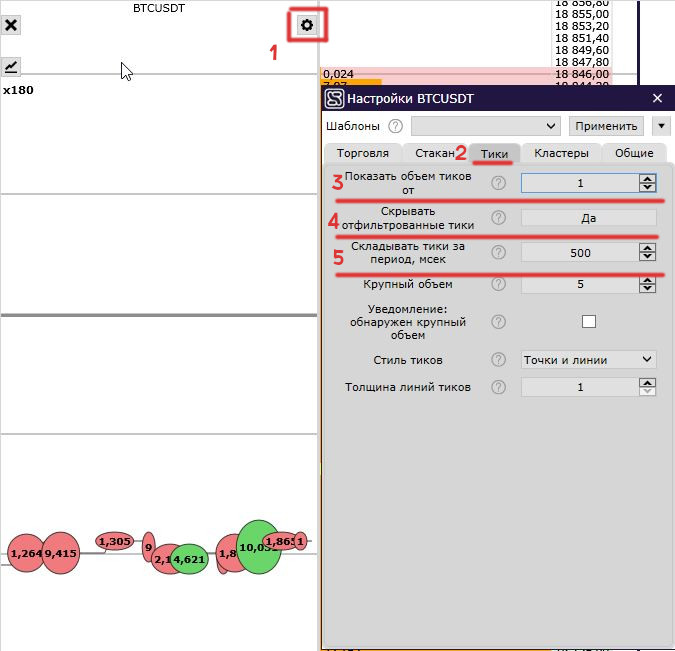
Кластеры
Кластеры в чём то схожи с горизонтальным объёмом на tradingview. Но там этот функционал платный, а тут нет, хотя и различия очень большие.
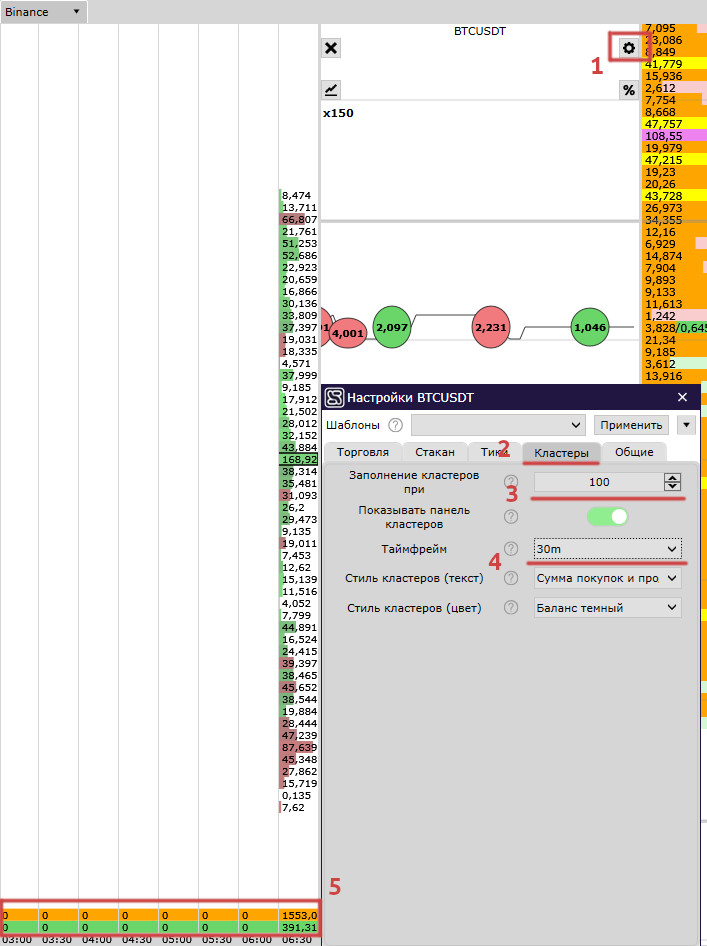
Про кластеры стоит знать то что каждый столбец суммируется внизу, в верхней строчке, а строчка ниже показывает разницу между покупателями и продавцами, а ещё ниже показывается время.
В окне настроек вы можете увидеть не отмеченный пункт, стиль кластеров (цвет) это говорит нам о том что если по определённой цене было много продаж то ячейка кластера будет закрашиваться в тёмный.
Горячие клавиши
Есть два типа людей, те кто используют мышку для торговли и те кто используют горячие клавиши.
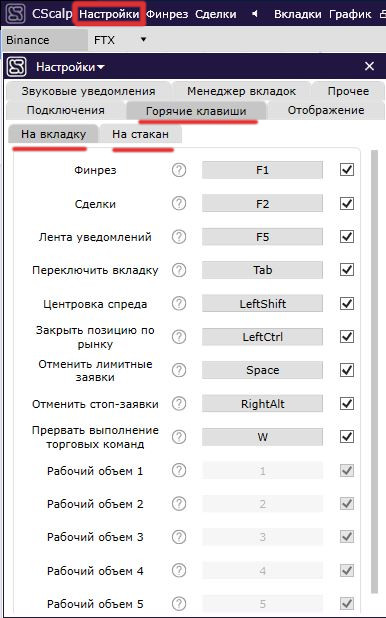
Тут вам следовало бы прочитать все пункты и изучить, Это нужно для того что бы снять галочки с тех клавиш которые использовать не будете. И всё же я настоятельно рекомендую изучить горячие клавиши, а что-то и вовсе записать на листочек. Потому что горячие клавиши это ключ к сердцу любой программы.
| Сочетание | Описание |
|---|---|
| На вкладку | |
| F1 | Финрез |
| LeftShift | Центрирование спреда |
| LeftCtrl | Закрытие позиций по рынку |
| Space | Отменить лимитные заявки |
| RightAlt | Отменить стоп заявки |
| На стакан | |
| F4 | Настройки инструмента |
| D | Закрыть позиции по рынку |
| F | Отменить лимитные заявки |
| B | Отменить стоп-заявки |
| Т | Купить по рынку |
| Y | Продать по рынку |
| R | Переворот позиции по рынку |
| А | Открыть лимитную заявку по лучшей покупке |
| S | Открыть лимитную заявку по лучшей продаже |
| ЛКМ | Купить по выбранной цене |
| ПКМ | Продать по выбранной цене |
| С | Режим установки стоп лосса и тейк-профита |
| V | Режим установки стоп лосса |
Как считать прибыль в Cscalp
Подсчёт прибыли и убытков можно разделить на два пункта:
- Отображение прибыли или убытка во время сделки
- Финрез всей деятельности на аккаунте
Весьма удобно что во время сделки мы можем видеть сколько пунктов или процентов мы заработали/потеряли. Я предпочитаю видеть эту информацию в процентах, потому что знаю какие комиссии взимает фьючерсная платформа на бинанс. Что в свою очередь позволяет выходить в без убыток при плохом раскладе.
| Вид ордера | Комиссия |
|---|---|
| Встать в стакан | 0.02% |
| Исполнить по рынку | 0.04% |
Не забываем что комиссия взимается каждый раз когда вы производите обмен
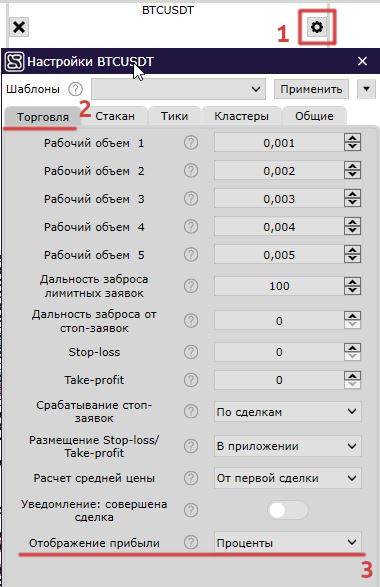
После того как выставите отображение прибыли в процентах вы сможете увидеть результат во время сделки и выглядит это примерно вот так:

Как обнулить финрез
Что касается обнуления финреза в cscalp так это тоже не сложная процедура. Выполняется она в основном окне настроек.
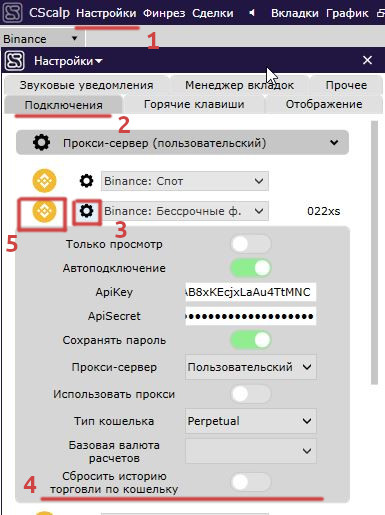
На четвёртом шаге нужно перевести тумблер в активное положение и снова подключиться к бирже.
Заключение
Я выбираю CScalp потому что он позволяет создавать несколько вкладок, которые позволяют одновременно торговать на московской бирже и на криптовалютной. Это весьма удобно, не приходится держать две разные программы. Выучил один функционал и пользуйся сколько душе угодно. А с горячими клавишами так вообще огонь.